Hp G60-120EM, COMPAQ PRESARIO CQ60-100EM, COMPAQ PRESARIO CQ60-311SA, COMPAQ PRESARIO CQ60-307SA, COMPAQ PRESARIO CQ70-116EM Energy management [sv]
...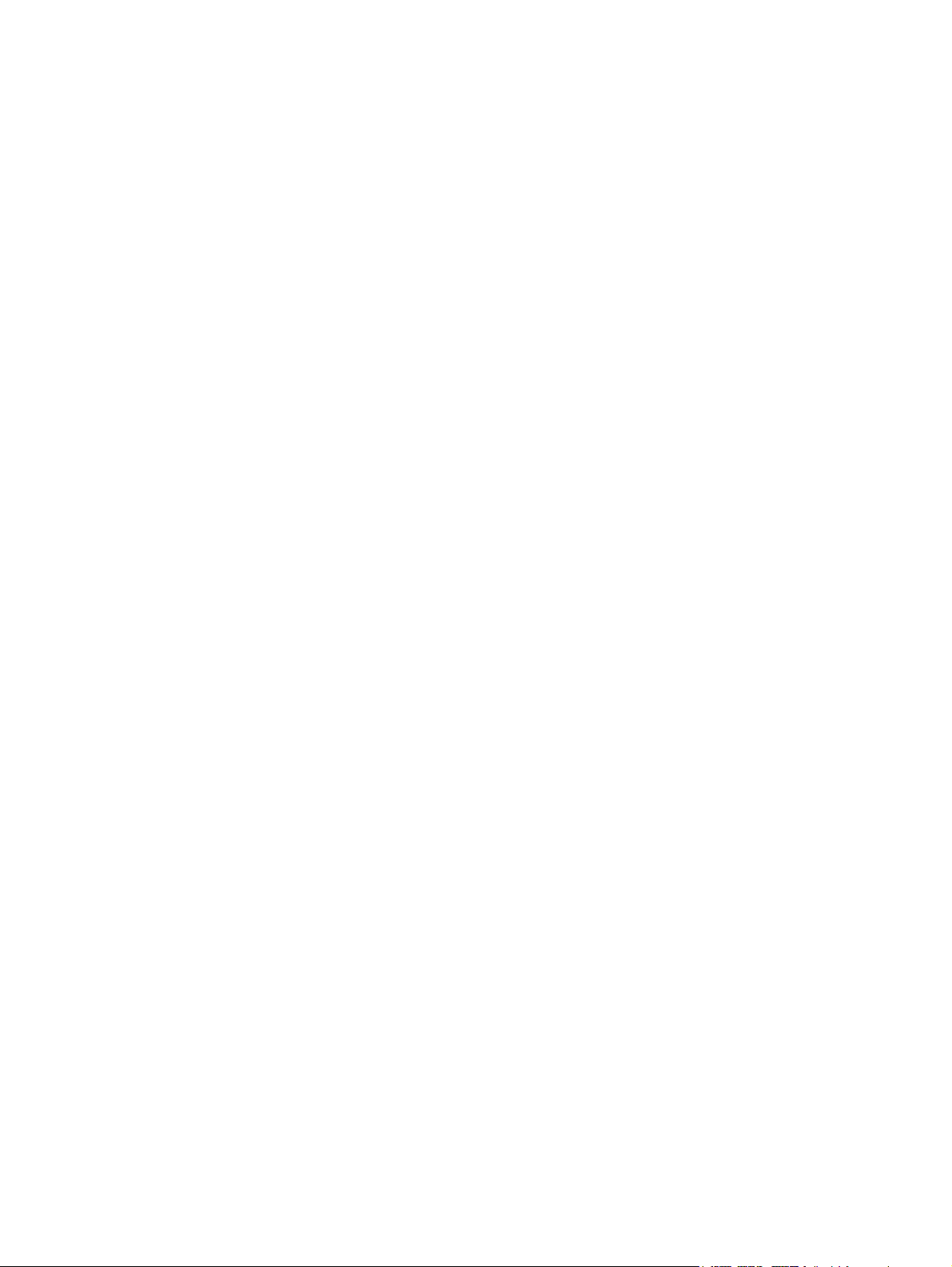
Energihantering
Användarhandbok

© Copyright 2008 Hewlett-Packard
Development Company, L.P.
Windows är ett USA-registrerat varumärke
som tillhör Microsoft Corporation.
Informationen i detta dokument kan komma
att bli inaktuell utan föregående
meddelande. De enda garantier som gäller
för HP-produkter och -tjänster beskrivs i de
uttryckliga garantier som medföljer
produkterna och tjänsterna. Ingenting i detta
dokument skall anses utgöra en ytterligare
garanti. HP ansvarar inte för tekniska eller
redaktionella fel i detta dokument.
Andra utgåvan: juli 2008
Dokumentartikelnummer: 482528-102
Produktmeddelande
I den här handboken beskrivs de funktioner
som de flesta av datormodellerna har. Vissa
funktioner kanske inte är tillgängliga på din
dator.
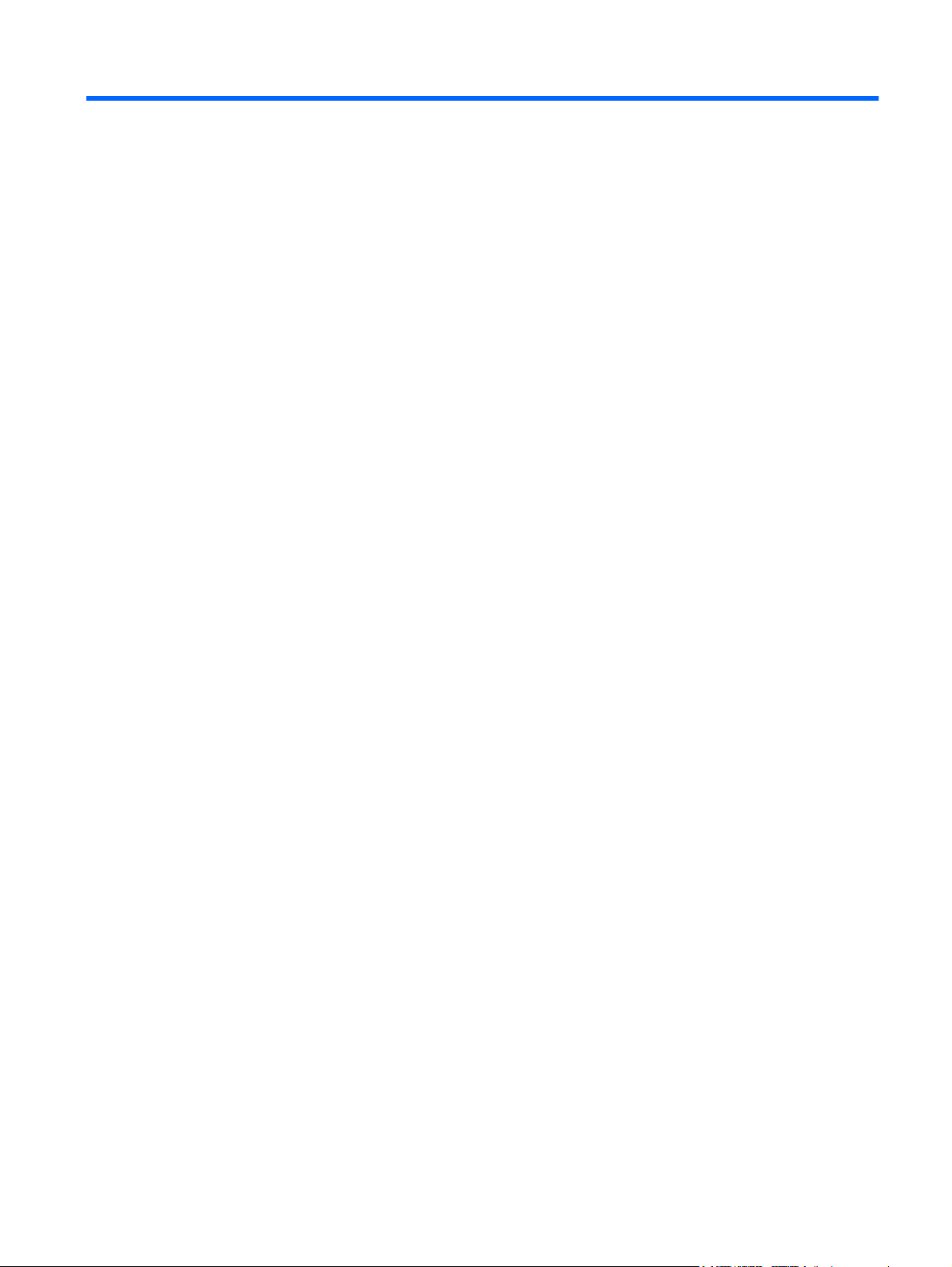
Innehåll
1 Ställa in energialternativ
Använda energisparlägen .................................................................................................................... 1
Initiera och avsluta sömnläget (Sleep) ................................................................................. 1
Initiera och avsluta viloläget ................................................................................................. 2
Använda batterimätaren ....................................................................................................................... 3
Använda energischeman ...................................................................................................................... 4
Visa aktuellt energischema .................................................................................................. 4
Välja ett annat energischema .............................................................................................. 4
Anpassa energischeman ..................................................................................................... 4
Ställa in lösenordsskydd för återaktivering ........................................................................................... 5
2 Använda batteridrift
Hitta batteriinformation i Hjälp och support .......................................................................................... 7
Visa återstående batteriladdning .......................................................................................................... 8
Sätta i eller ta ut ett batteri ................................................................................................................... 9
Ladda ett batteri ................................................................................................................................. 11
Hantera låg batteriladdningsnivå ........................................................................................................ 12
Identifiera låg batteriladdningsnivå .................................................................................... 12
Åtgärda låg batteriladdningsnivå ....................................................................................... 13
Kalibrera ett batteri ............................................................................................................................. 14
Steg 1: Ladda batteriet helt ................................................................................................ 14
Steg 2: Inaktivera sömn- och viloläget ............................................................................... 14
Steg 3: Ladda ur batteriet .................................................................................................. 15
Steg 4: Ladda batteriet helt ................................................................................................ 16
Steg 5: Återaktivera sömn- och viloläget ........................................................................... 16
Spara på batteriet ............................................................................................................................... 17
Förvara ett batteri ............................................................................................................................... 17
Kassera ett använt batteri .................................................................................................................. 17
Åtgärda låg batteriladdningsnivå när det finns tillgång till en extern
strömkälla .......................................................................................................... 13
Åtgärda låg batteriladdningsnivå när det finns tillgång till ett laddat batteri ...... 13
Åtgärda låg batteriladdningsnivå när det inte finns tillgång till en
strömkälla .......................................................................................................... 13
Åtgärda låg batteriladdningsnivå om det inte går att avsluta viloläget .............. 13
3 Använda extern nätström
Ansluta nätadaptern ........................................................................................................................... 19
iii
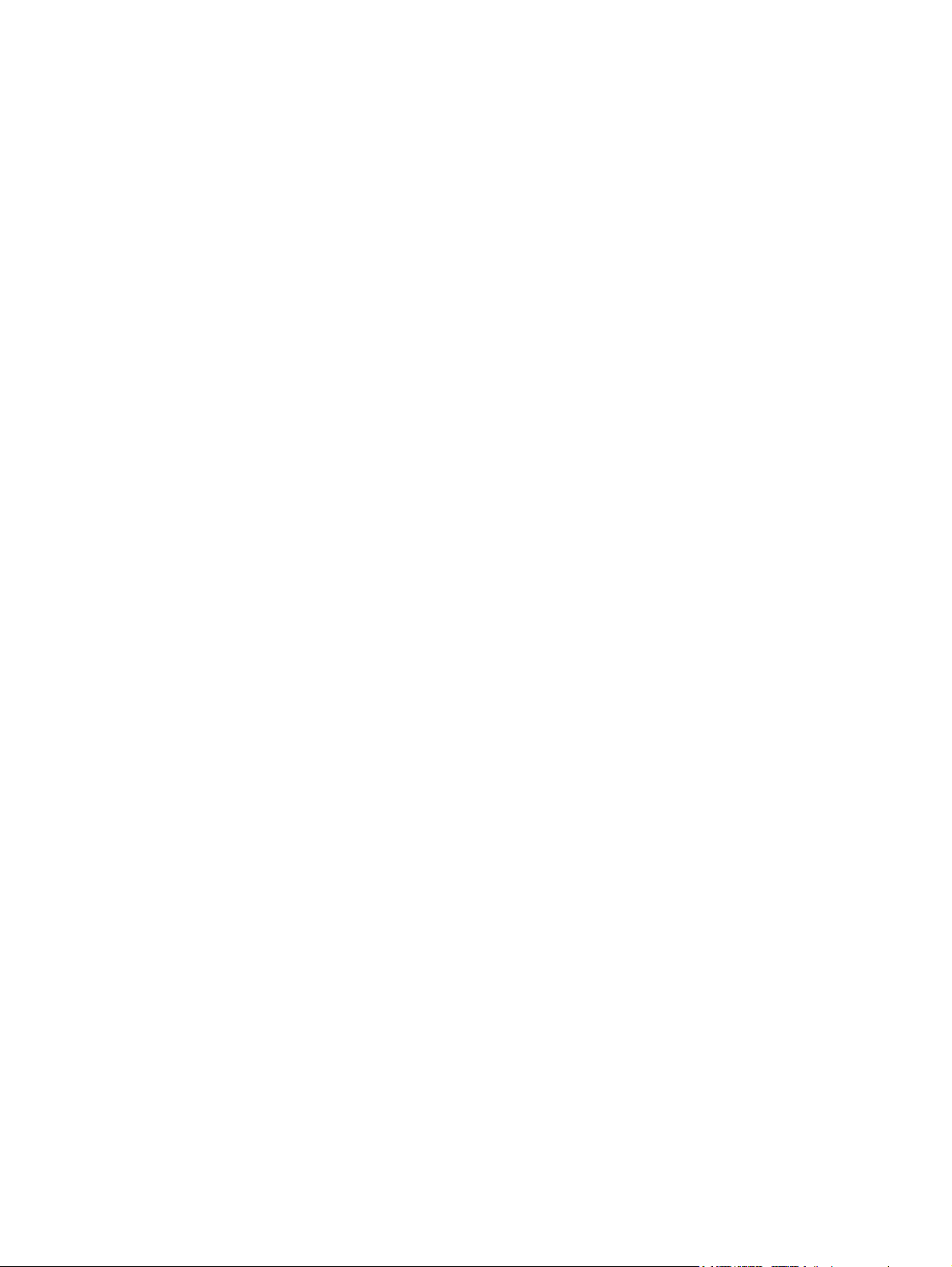
4 Stänga av datorn
Index ................................................................................................................................................................... 21
iv
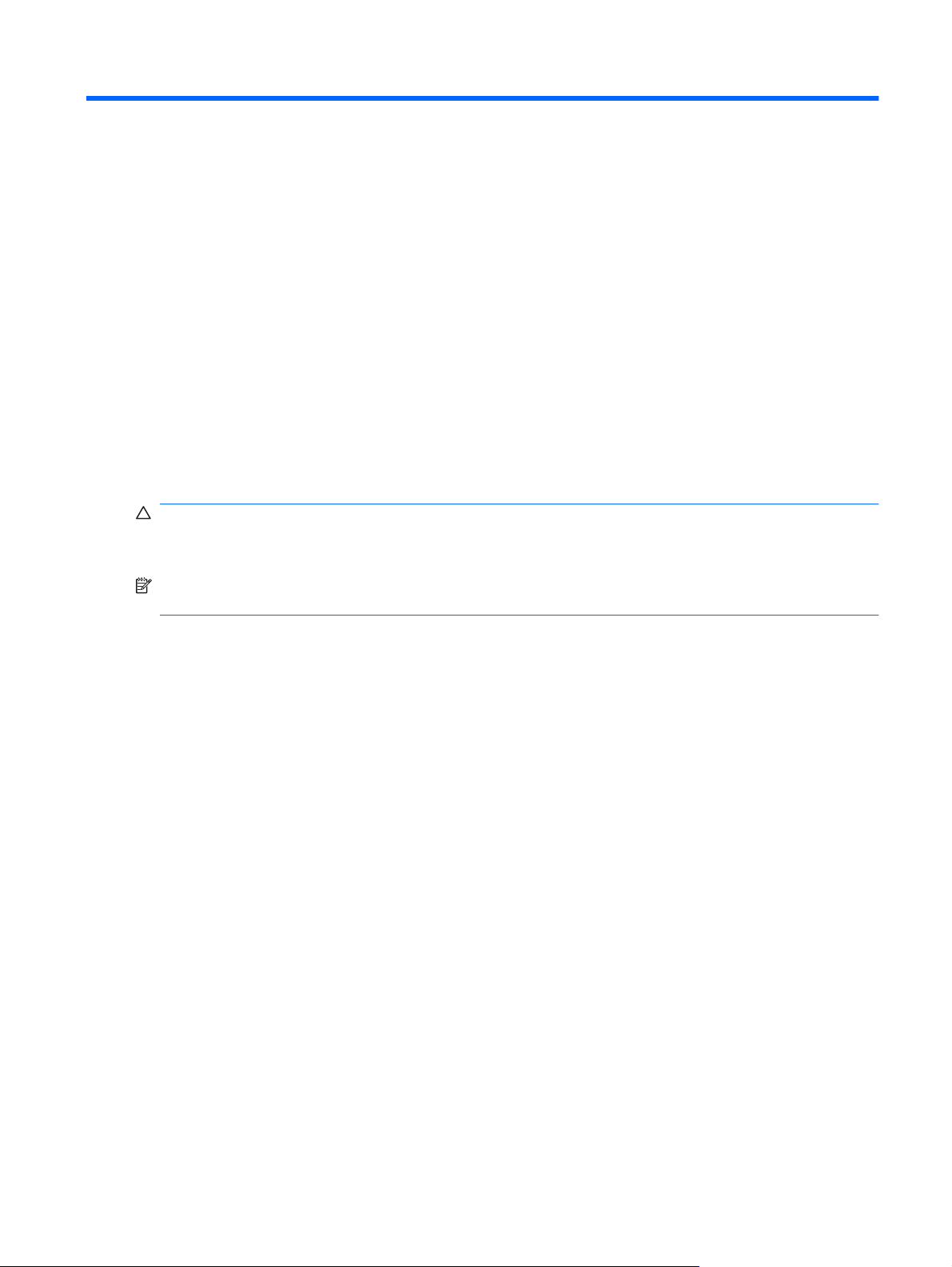
1 Ställa in energialternativ
Använda energisparlägen
Datorn har två förkonfigurerade energisparlägen: sömnläge och viloläge.
När sömnläget initieras blinkar strömlampan och sedan släcks skärmen. Ditt arbete sparas i minnet,
vilket innebär att det går snabbare att avsluta sömnläget än att avsluta viloläget. Om datorns sömnläge
har varit aktiverat länge, eller om en kritisk batterinivå nås när sömnläget är aktiverat, initieras viloläget.
När viloläget initieras sparas ditt arbete i en vilolägesfil på hårddisken och sedan stängs datorn av.
VIKTIGT: Förhindra eventuell informationsförlust och försämrad ljud- och videokvalitet samt problem
med ljud- och videofunktionerna genom att inte initiera viloläget eller vänteläget när information läses
till eller från en skiva eller ett externt mediekort.
OBS! Det går inte att initiera någon typ av nätverksanslutning eller utföra datorfunktioner när datorn
är försatt i vilo- eller vänteläge.
Initiera och avsluta sömnläget (Sleep)
Datorn är förinställd för initiering av sömnläget om ingen aktivitet inträffar på 10 minuter när datorn körs
med batteri, och på 25 minuter om en extern strömkälla används.
Ström- och timeout-inställningar kan du ändra under Energialternativ på Kontrollpanelen i Windows®.
Om datorn är på kan du initiera sömnläget genom att använda någon av följande metoder:
Stäng bildskärmen.
●
Tryck snabbt på strömknappen.
●
Klicka på Start och sedan på knappen Ström.
●
Klicka på Start och sedan på pilen vid låsknappen, följt av Vila.
●
Du kan avsluta sömnläget på något av följande sätt:
Tryck snabbt på strömknappen.
●
Om bildskärmen är stängd ska du öppna den.
●
Tryck på en tangent på tangentbordet eller en knapp på fjärrkontrollen (endast vissa modeller).
●
Aktivera styrplattan.
●
När sömnläget avslutas tänds strömlampan och därefter visas skärmen med de program som var öppna
när sömnläget aktiverades.
Använda energisparlägen 1
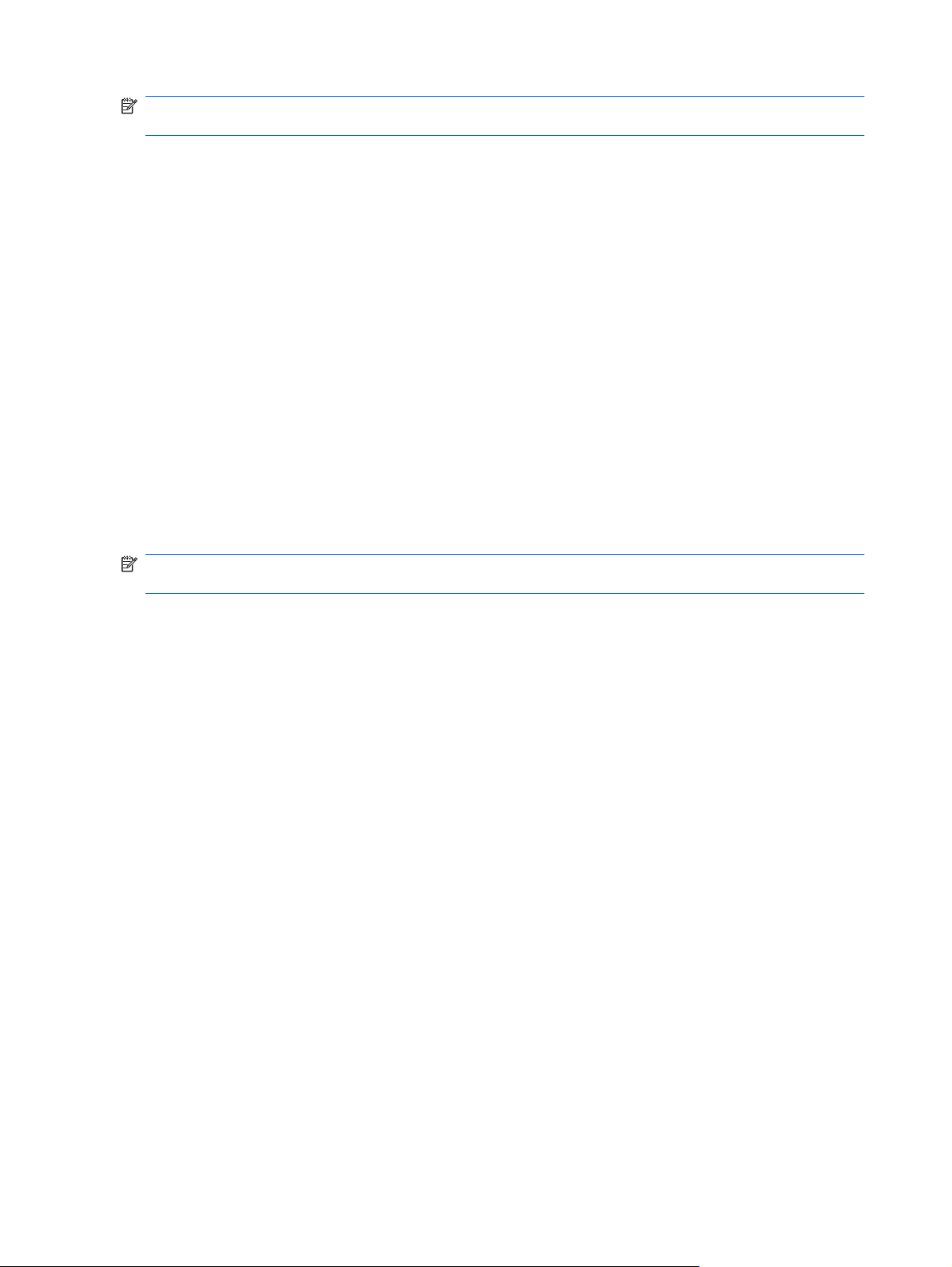
OBS! Om du har konfigurerat att ett lösenord måste anges för avstängning av sömnläget, anger du
ditt Windows-lösenord. Därefter visas skärmen med eventuella öppna program.
Initiera och avsluta viloläget
Datorn är förinställd för initiering av viloläge om ingen aktivitet utförts under 120 minuter (2 timmar)
minuter när datorn körs med batteri, under 1 080 minuter (18 timmar) minuter om elnätet används, eller
om batteriet når en kritiskt låg nivå.
Du kan ändra ström- och timeout-inställningarna under Energialternativ på Kontrollpanelen i Windows.
Så här initierar du viloläget:
Tryck på fn+f5.
▲
– eller –
Klicka på Start, på pilen invid låsknappen och klicka sedan på Viloläge.
Så här avslutar du viloläget:
Tryck snabbt på strömknappen.
▲
Strömlampan tänds och därefter visas skärmen med de program som var öppna när viloläget
aktiverades.
OBS! Om du har angivit att ett lösenord måste anges för avstängning av viloläget, anger du ditt
Windows-lösenord. Därefter visas skärmen med eventuella öppna program.
2 Kapitel 1 Ställa in energialternativ
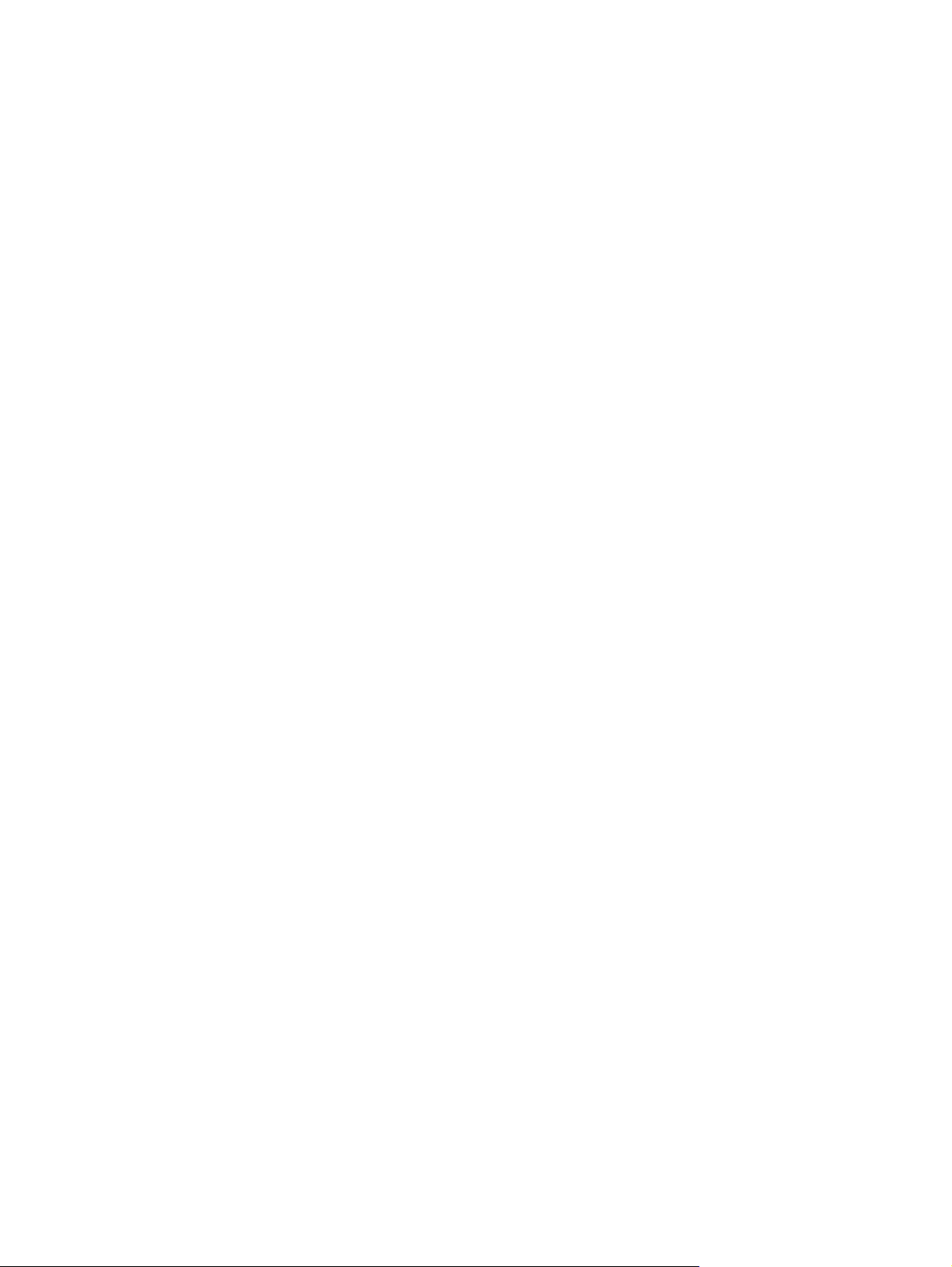
Använda batterimätaren
Batterimätaren visas i meddelandefältet längst till höger i Aktivitetsfältet. Via batterimätaren kan du
snabbt öppna energiinställningarna, visa återstående batteriladdning och välja ett nytt energischema.
För pekaren över batterimätarikonen om du vill visa ett procentvärde för återstående
●
batteriladdning och det aktuella energischemat.
Klicka på batterimätarikonen och välj ett alternativ i listan, om du vill visa energialternativen eller
●
byta energischema.
Olika batterimätarikoner visas då datorn drivs med batteri respektive extern nätström. Ett meddelande
visas vid ikonen om batteriets kritiska laddningsnivå nås.
Så här döljer eller visar du batterimätarikonen:
1. Högerklicka i Aktivitetsfältet och klicka sedan på Egenskaper.
2. Klicka på fliken Meddelandefältet.
3. Under Systemikoner avmarkerar du kryssrutan Ström om batterimätarikonen ska döljas. Markera
kryssrutan Ström om batterimätarikonen ska visas.
4. Klicka på OK.
Använda batterimätaren 3
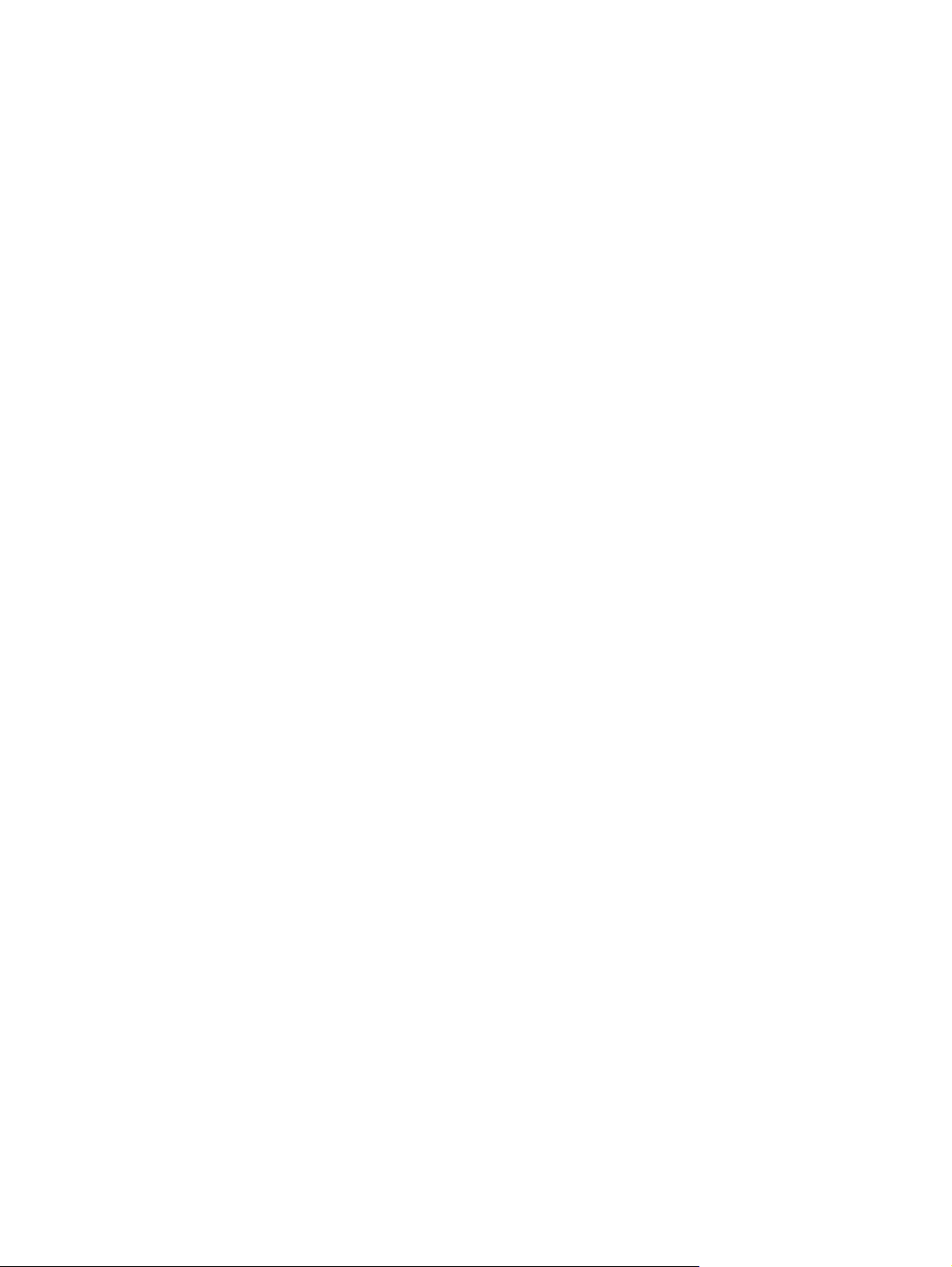
Använda energischeman
Ett energischema är en uppsättning av systeminställningar som styr datorns energiförbrukning. Med
energischeman kan du spara energi och optimera datorns prestanda.
Du kan ändra energischemans inställningar och skapa egna energischeman.
Visa aktuellt energischema
För pekaren över batterimätarikonen i meddelandefältet, längst till höger i Aktivitetsfältet.
▲
– eller –
Välj Start > Kontrollpanelen > System och underhåll > Energialternativ.
Välja ett annat energischema
Klicka på batterimätarikonen i meddelandefältet och välj sedan ett energischema i listan.
▲
– eller –
Välj Start > Kontrollpanelen > System och underhåll > Energialternativ och välj sedan ett
energischema i listan.
Anpassa energischeman
1. Klicka på batterimätarikonen i meddelandefältet och därefter på Fler energialternativ.
– eller –
Välj Start > Kontrollpanelen > System och underhåll > Energialternativ.
2. Markera ett energischema och klicka sedan på Ändra schemainställningar.
3. Ändra timeout-inställningarna Stäng av skärmen och Försätt datorn i viloläge, om det behövs.
4. Om du vill ändra fler inställningar klickar du på Ändra avancerade inställningar och anger
ändringarna.
4 Kapitel 1 Ställa in energialternativ
